مدیریت یکپارچه و امن کامپیوترها در یک شبکه، کابوس بسیاری از مدیران IT است. تصور کنید بخواهید یک تنظیم امنیتی ساده مانند غیرفعال کردن پورت USB را روی صدها کامپیوتر اعمال کنید. انجام این کار به صورت دستی نه تنها زمانبر، بلکه مستعد خطای انسانی است. اینجاست که ابزار قدرتمندی به نام Group Policy یا "گروپ پالیسی" وارد میدان میشود.
این ابزار به شما اجازه میدهد تا صدها تنظیم را به صورت متمرکز برای تمام کاربران و کامپیوترهای شبکه تعریف و اجرا کنید. آیا برای طراحی یک ساختار امنیتی یکپارچه بر اساس گروپ پالیسی به مشاوره نیاز دارید؟ کارشناسان ما در رایانه کمک آمادهاند تا از اولین قدم تا پیادهسازی کامل در کنار شما باشند. برای دریافت خدمات پشتیبانی شبکه رایانه کمک و مشاوره تخصصی با شماره 9099071540 و 0217129 تماس بگیرید.
در این مقاله، به صورت جامع بررسی میکنیم که group policy چیست، چه ارتباطی با اکتیو دایرکتوری دارد و چگونه میتوانید با استفاده از ۱۰ تنظیم کلیدی آن، امنیت و کارایی شبکه خود را به سطح بالاتری ببرید.

❗️ نکته: در صورتی که نیاز به مطلب خاصی در بحث شبکههای کامپیوتری، موبایل و شبکه دارید در بخش دیدگاه ها مطرح کنید، اگر مطلب را از قبل روی سایت قرار داده باشیم آن را برای شما آپدیت شده ارسال خواهیم کرد و اگر هنوز چنین مطلبی را بر روی سایت قرار نداده باشیم با درخواست شما مطلب آموزشی به صورت رایگان انتشار پیدا خواهد کرد.
گروپ پالیسی (Group Policy) چیست؟
Group Policy یا به اختصار GP، یکی از حیاتیترین ویژگیهای سیستمعامل ویندوز (در نسخههای Professional و Enterprise) است که به مدیران شبکه اجازه میدهد تا تنظیمات و پیکربندیهای مختلفی را برای کاربران و کامپیوترهای موجود در یک شبکه به صورت متمرکز مدیریت کنند. در واقع، گروپ پالیسی یک مرکز فرماندهی برای اعمال قوانین و محدودیتهاست.
تعریف ساده برای درک بهتر گروپ پالیسی
گروپ پالیسی را مانند یک دفترچه قوانین برای تمام کامپیوترهای یک سازمان در نظر بگیرید. به جای اینکه قوانین را به تکتک کارمندان ابلاغ کنید، این دفترچه را در اختیار همه قرار میدهید و همه موظف به رعایت آن هستند. از تعیین پسزمینه دسکتاپ گرفته تا جلوگیری از نصب نرمافزارهای غیرمجاز، همه از طریق این مرکز فرماندهی قابل اجراست.
پیشنهاد مطلب: اگر مایل به داشتن پلی استور بر روی ویندوزتان هستید، مقاله آموزش نصب پلی استور روی ویندوز را از دست ندهید
مزایا و معایب استفاده از گروپ پالیسی
هر ابزار قدرتمندی، مزایا و ملاحظات خاص خود را دارد. در جدول زیر به بررسی این موارد میپردازیم:
|
مزایای Group Policy
|
معایب Group Policy
|
|
✅ مدیریت متمرکز و صرفهجویی در زمان
|
❌ پیچیدگی در پیکربندیهای پیشرفته
|
|
✅ افزایش چشمگیر امنیت شبکه
|
❌ عیبیابی دشوار در صورت اعمال پالیسی اشتباه
|
|
✅ اعمال تنظیمات یکپارچه برای همه کاربران
|
❌ عدم وجود در نسخههای Home ویندوز
|
|
✅ خودکارسازی بسیاری از وظایف مدیریتی
|
❌ تأخیر در اعمال پالیسیها روی کلاینتها
|
اکتیو دایرکتوری (Active Directory) چیست و چه ارتباطی با گروپ پالیسی دارد؟
بسیاری از افراد این دو مفهوم را با هم اشتباه میگیرند. درک تفاوت آنها برای هر مدیر شبکهای ضروری است.
تعریف ساده اکتیو دایرکتوری برای مدیران شبکه
Active Directory (AD) مانند دفترچه تلفن هوشمند یک سازمان است. این سرویس تمام اطلاعات مربوط به منابع شبکه مانند کاربران، گروهها، کامپیوترها و پرینترها را در یک پایگاه داده متمرکز ذخیره و مدیریت میکند.
AD هویتها را مدیریت کرده و مشخص میکند چه کسی به چه چیزی دسترسی دارد. مدیریت کاربران در اکتیو دایرکتوری هسته اصلی کنترل دسترسی در شبکههای ویندوزی است.
تفاوت کلیدی Group Policy با Active Directory
تفاوت group policy و active directory بسیار ساده است:
🔹 Active Directory یک فهرست از منابع (Directory Service) است. (چه کسانی و چه چیزهایی در شبکه وجود دارند)
🔹 Group Policy یک مجموعه قوانین برای آن منابع است. (آن افراد و کامپیوترها چه کارهایی میتوانند یا نمیتوانند انجام دهند)
در واقع، ما از Group Policy برای اعمال پالیسی در شبکه و روی Objectهایی (مانند کاربران و کامپیوترها) که در Active Directory تعریف شدهاند، استفاده میکنیم.
چگونه وارد Group Policy Editor شویم؟ (آموزش قدم به قدم)
برای دسترسی به این ابزار دو راه اصلی وجود دارد که بسته به نوع شبکه شما متفاوت است.
ورود از طریق دستور gpedit.msc (برای سیستمهای مستقل)
اگر از یک کامپیوتر مستقل (خارج از شبکه دامین) استفاده میکنید یا میخواهید پالیسیهای همان سیستم را تغییر دهید:
1. کلیدهای ترکیبی `Win + R` را فشار دهید تا پنجره Run باز شود.
2. در کادر مربوطه، عبارت `gpedit.msc` را تایپ کرده و Enter را بزنید.
3. پنجره Local Group Policy Editor برای شما باز خواهد شد.
ورود از طریق GPMC.MSC (برای شبکههای تحت دامین)
در شبکههای بزرگ که از Active Directory استفاده میکنند، مدیریت از طریق Group Policy Management Console انجام میشود:
1. روی سرور Domain Controller، وارد Server Manager شوید.
2. از منوی Tools، گزینه Group Policy Management را انتخاب کنید.
3. (راه سریعتر) میتوانید در پنجره Run دستور `gpmc.msc` را وارد کنید.
۱۰ کاربرد و تنظیمات کلیدی Group Policy برای افزایش امنیت و مدیریت شبکه
حالا که با مفاهیم اولیه آشنا شدیم، بیایید به سراغ چند تنظیمات گروپ پالیسی کاربردی برویم. این تنظیمات ستون فقرات امنیت شبکه با group policy را تشکیل میدهند. به یاد داشته باشید که برقراری امنیت شبکه یکی از مهمترین کارهای شما در نگهداری از شبکه است. در پروژههایی که برای سازمانهای مختلف اجرا میکنیم، این موارد جزو اولین پالیسیهایی هستند که برای حفاظت از زیرساخت IT مشتریان پیادهسازی میشوند.
1️⃣ محدود کردن دسترسی به Control Panel و PC Settings
بسیاری از کاربران نیازی به دسترسی به تنظیمات حساس ویندوز ندارند. بستن این دسترسی از تغییرات ناخواسته جلوگیری میکند.
▪️ مسیر: `User Configuration > Administrative Templates > Control Panel`
▪️ پالیسی: `Prohibit access to Control Panel and PC settings`
▪️ تنظیم: `Enabled`
2️⃣ بستن دسترسی به Command Prompt (CMD)
CMD ابزاری قدرتمند برای مدیران و یک تهدید بالقوه در دست کاربران عادی است.
▪️ مسیر: `User Configuration > Administrative Templates > System`
▪️ پالیسی: `Prevent access to the command prompt`
▪️ تنظیم: `Enabled`
3️⃣ جلوگیری از نصب نرمافزارهای غیرمجاز توسط کاربران
نصب نرمافزار از منابع نامعتبر، یکی از اصلیترین راههای ورود بدافزار به شبکه است. با این پالیسی، تنها مدیران اجازه نصب نرمافزار را خواهند داشت.
▪️ مسیر: `Computer Configuration > Administrative Templates > Windows Components > Windows Installer`
▪️ پالیسی: `Turn off Windows Installer`
▪️ تنظیم: `Enabled` و `Always` را انتخاب کنید.
4️⃣ مدیریت و محدودسازی استفاده از حافظههای جانبی (فلش و USB)
جلوگیری از نشت اطلاعات و ورود ویروسها از طریق حافظههای جانبی یک ضرورت امنیتی است.
▪️ مسیر: `Computer Configuration > Administrative Templates > System > Removable Storage Access`
▪️ پالیسی: میتوانید پالیسیهای مختلفی مانند `All Removable Storage classes: Deny all access` را فعال کنید تا هرگونه دسترسی مسدود شود.
پیادهسازی این پالیسیها در شبکههای بزرگ چالشهای خاص خود را دارد. برای دریافت [خدمات امنیت شبکه] و اطمینان از اجرای بینقص تنظیمات، میتوانید روی تخصص تیم رایانه کمک حساب کنید. با ما با شماره 9099071540 یا 0217129 در تماس باشید.
5️⃣ اعمال سیاستهای پیچیدگی رمز عبور (Password Complexity)
کاربران را مجبور کنید از رمزهای عبور قوی شامل حروف بزرگ و کوچک، اعداد و کاراکترهای خاص استفاده کنند.
▪️ مسیر: `Computer Configuration > Windows Settings > Security Settings > Account Policies > Password Policy`
▪️ پالیسی: `Password must meet complexity requirements`
▪️ تنظیم: `Enabled`
6️⃣ غیرفعال کردن حساب کاربری Guest برای افزایش امنیت
حساب Guest به صورت پیشفرض غیرفعال است، اما باید مطمئن شوید که همینطور باقی میماند.
▪️ مسیر: `Computer Configuration > Windows Settings > Security Settings > Local Policies > Security Options`
▪️ پالیسی: `Accounts: Guest account status`
▪️ تنظیم: `Disabled`
7️⃣ افزایش امنیت با غیرفعال کردن Anonymous SID Enumeration
این تنظیم از شمارش حسابهای کاربری توسط کاربران ناشناس و حدس زدن نامهای کاربری معتبر جلوگیری میکند.
▪️ مسیر: `Computer Configuration > Windows Settings > Security Settings > Local Policies > Security Options`
▪️ پالیسی: `Network access: Do not allow anonymous enumeration of SAM accounts and shares`
▪️ تنظیم: `Enabled`
8️⃣ جلوگیری از ذخیره LAN Manager Hash
LM Hash یک الگوریتم رمزنگاری قدیمی و ضعیف است. غیرفعال کردن آن امنیت پسوردهای ذخیره شده را به شدت افزایش میدهد.
▪️ مسیر: `Computer Configuration > Windows Settings > Security Settings > Local Policies > Security Options`
▪️ پالیسی: `Network security: Do not store LAN Manager hash value on next password change`
▪️ تنظیم: `Enabled`
9️⃣ تعیین حداقل طول پسورد برای کاربران
از انتخاب رمزهای عبور کوتاه و قابل حدس جلوگیری کنید. حداقل ۸ تا ۱۲ کاراکتر توصیه میشود.
▪️ مسیر: `Computer Configuration > Windows Settings > Security Settings > Account Policies > Password Policy`
▪️ پالیسی: `Minimum password length`
▪️ تنظیم: عددی مانند `8` یا بالاتر را وارد کنید
🔟 جلوگیری از ریاستارت خودکار سیستم پس از آپدیت ویندوز
از دست رفتن اطلاعات به دلیل ریاستارت ناگهانی سیستم پس از آپدیت ویندوز را متوقف کنید.
▪️ مسیر: `Computer Configuration > Administrative Templates > Windows Components > Windows Update`
▪️ پالیسی: `No auto-restart with logged on users for scheduled automatic updates installations`
▪️ تنظیم: `Enabled`
وظایف اصلی Group Policy در یک نگاه
برای جمعبندی، در جدول زیر میتوانید وظایف اصلی و کاربرد گروپ پالیسی ویندوز را مشاهده کنید.
|
دسته وظایف
|
نمونه کاربرد
|
|
🛡️ امنیتی
|
اعمال پیچیدگی رمز عبور، محدود کردن نصب نرمافزار، بستن پورت USB
|
|
🛡️ نرمافزاری
|
نصب، بهروزرسانی یا حذف متمرکز نرمافزارها روی کلاینتها
|
|
🛡️ پیکربندی
|
تنظیمات شبکه، تنظیمات مرورگر، نقشهبرداری درایوهای شبکه
|
|
🛡️ شخصیسازی
|
تنظیم پسزمینه دسکتاپ، محدود کردن دسترسی به Control Panel
|
ورود به گروپ پالیسی Group policy ویندوز
از چند طریق در ویندوز میتوانیم وارد تنظیمات گروپ پالیسی ویندوز شویم. ممکن است بخواهید از طریق run اینکار را انجام دهید که در این حالت مسیر زیر را طی میکنید:
🔻 ابتدا کلیدهای ترکیبی R + windows را فشار دهید تا پنجره run ویندوز برای شما باز شود.
🔻 حال برای دسترسی به گروپ پالیسی دستور gpedit. msc را وارد و Enter را بزنید.
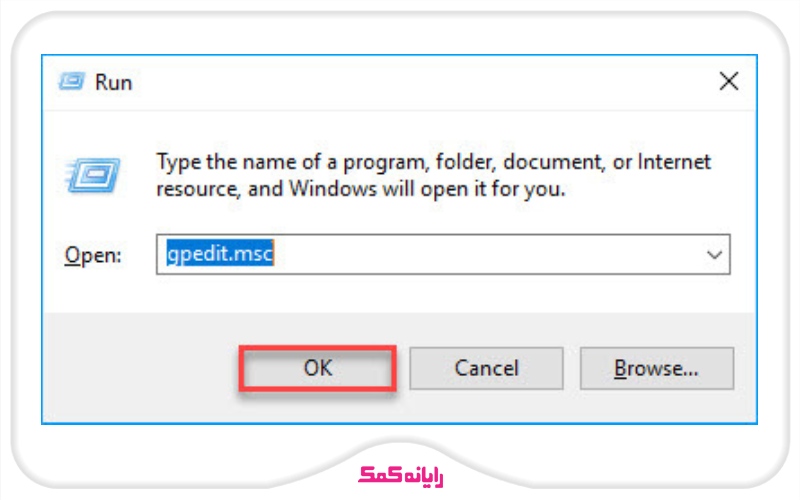
🔻 با اینکار صفحه تنظیمات سیاست های ویندوز برای شما باز خواهد شد.
🔻 همچنین میتوانید از طریق سرچ ویندوز به گروپ پالیسی دسترسی داشته باشید برای اینکار ابتدا کلیدهای ترکیبی Windows key + Q را همزمان از کیبورد میفشاریم تا وارد سرچ ویندوز شویم.
🔻 سپس کافیه کلمه group را سرچ کنید تا صفحه ادیت گروپ پالیسی edit group policy برای شما نمایش داده شود.
🔻 سپس میتوانید وارد شوید و تنظیمات گروپ پالیسی مورد نظر خود را اعمال کنید.
🔻 صفحه ای که در پایین مشاهده میکنید صفحه گروپ پالیسی ویندوز است که میتوانید تنظیمات امنیتی در دو بخش computer configuration و user configuration اعمال کنید.
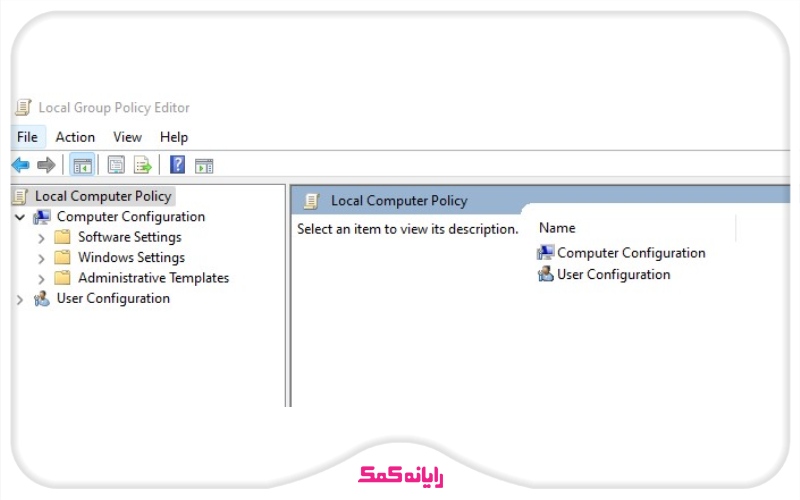
🌟🌟 خدمات رایانه کمک : در صورتی که نیاز به پشتیبانی شبکه تلفنی دارید کافیه از طریق تلفن های ثابت سراسر کشور با شماره 9099071540 و از طریق موبایل با شماره 0217129 با ما در تماس باشید، ما به شما هم آموزش خواهیم داد و مشکل آنی شبکه ای شما را حل خواهیم کرد.
مهم ترین تنظیمات گروپ پالیسی(GPO)
ابتدا از روش هایی که گفتیم استفاده کنید و وارد صفحه تغییر گروپ پالیسی ویندوز شوید.
میتوانید run را با کلید های windows+R باز کنید و اگر از شبکه دامین استفاده میکنید عبارت GPMC.MSC و اگر از شبکه ورک گروپ استفاده میکنید عبارت GPEDIT.MSC را بنویسید تا صفحه پالیسی ویندوز باز شود.
جلوگیری از دسترسی به Control panel از طریق گروپ پالیسی
یکی از کارهایی که برای بالا بردن امنیت شبکه میتوانیم انجام دهیم بستن کنترل پنل است. بسیاری از مواقع کاربران داخل شبکه نیازی به تنظیمات ویندوز ندارند و تنها با انجام کارهای روتین و استفاده از نرم افزارهایی مانند آفیس و مرورگرها کارهای روزمره خود را میتوانند انجام دهند، بنابراین در چنین شرایطی میتوانیم دسترسی کنترل پنل ویندوز را محدود کنیم تا امنیت شبکه را افزایش دهیم. برای انجام اینکار مراحل زیر را طی میکنیم:
🔻 ابتدا وارد User Configuration میشوید.
🔻 حالا گزینه Administrative Templates را باز کنید.
🔻 سپس بخش Control Panel را باز کنید.
🔻 به دنبال گزینه Prohibit access to Control Panel and PC settings باشید و با دابل کلیک کردن وارد تنظیمات مرتبط با این پالیسی شوید.
🔻 حالا گزینه Enabled را انتخاب کنید.
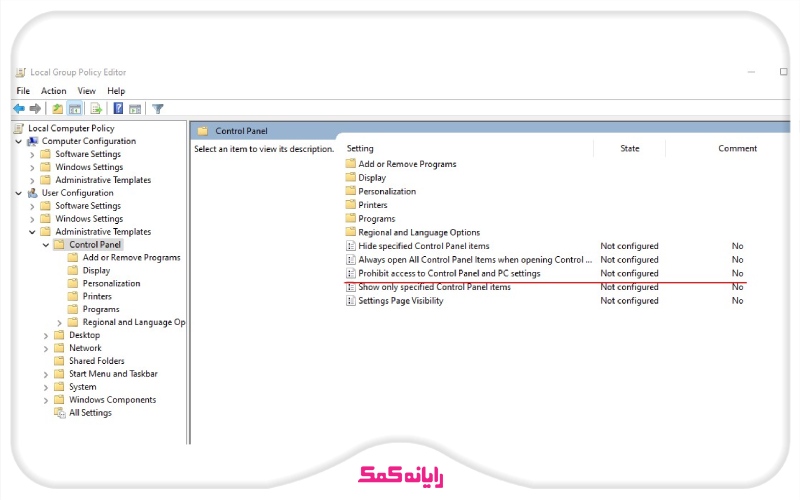
🔻 کار تمام است؛ با انجام مراحل بالا دسترسی به کنترل پنل از طریق group policy ویندوز گرفته شده است.
بستن دسترسی به cmd با group policy
🔻 یکی دیگر از مهمترین ابزارهای ویندوز cmd است و میدانیم که دسترسی دادن به یوزرهای شبکه به این ابزار میتواند بسیار مشکل زا باشد؛ بنابراین بهتر است با انجام مراحلی دسترسی به cmd را با گروپ پالیسی محدود کنیم.
🔻 مجدد وارد user configuration میشویم تا پیکربندی دیگری را در سطح کاربران انجام دهیم.
🔻 در بخش پایین گزینه Administrative Templates را انتخاب کنید.
🔻 وارد گزینه System شوید.
🔻 حالا لازم است Prevent access to the command prompt را پیدا کنید و آن را با انتخاب گزینه enable فعال کنید.
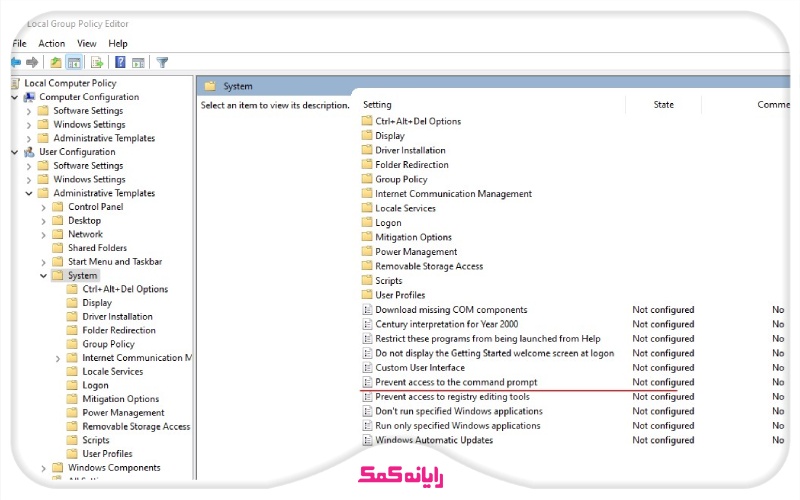
جلوگیری از ذخیره کردن پسورد در ویندوز LAN Manager Hash
همانطور که میدانید ویندوز تمامی پسوردها را به صورت هش شده نگهداری میکند، برای اینکار معمولا از دو روش lm hash و NT Hash استفاده میکند، حال از آنجایی که LM Hash رمزگذاری ضعیفی دارد معمولا یک ادمین شبکه ترجیح میدهد که برای حفظ امنیت شبکه خود جلو ذخیره شدن این پسوردهای هش شده را بگیرد. برای اینکار میتوانید مسیر زیر را طی کنید:
🔻 ابتدا وارد computer Configuration میشویم.
🔻 حالا گزینه Windows Settings را باز کنید.
🔻 سپس وارد گزینه Security Settings شوید.
🔻 بخش Local Policies را باز کنید.
🔻 در قسمت Security Options گزینهNetwork security: Do not store LAN Manager hash value on next password change را انتخاب کنید و در نهایت گزینه enable را میتوانید برای انجام اینکار انتخاب کنید.
غیر فعال کردن Anonymous SID با هدف بالا بردن امنیت شبکه
میدانید که در اکتیور دایرکتوری به هر کدام از object های موجود اعم از یوزها و گروها یک آی دی خاص و یونیک داده میشود که به آن security identification و یا SID گفته میشود، در ویندوز های قدیمی معمولا گروه ها به sid یوزها و گروه های دیگر query میزدند که از امنیت پایینی برخوردار بود، بهتر است این sid ناشناس را غیر فعال کنید تا امنیت شبکه را بالا ببرید، برای انجام اینکار مسیر زیر را طی میکنیم:
🔻مجدد وارد بخش computer configuration میشویم تا تنظیمات پیکربندی مربوط به کامپیوتر را انجام دهیم.
🔻وارد بخش Windows Settings شوید
🔻بر روی قسمت Local Policies کلیک کنید
🔻حالا Security Options را انتخاب کنید
🔻در این بخش پالیسی با نام Network Access: Do not allow anonymous enumeration of SAM accounts and shares را پیدا کنید و در حالت فعال قرار دهید.
🌟🌟خدمات رایانه کمک : همیشه برای حل مشکلات شبکه ای و کامپیوتری در کنار شما هستیم ، تماس با ما از طریق تلفن های ثابت سراسر کشور با شماره 9099071540 و از طریق موبایل با شماره 0217129 امکان پذیر است.
بستن دسترسی استفاده از رم و فلش (حافظه های جانبی) با پالیسی
یکی دیگر از مواردی که میتواند امنیت شبکه شما را پایین بیآورد این است که امکان اتصال حافظه های جانبی و یا Removable Media را داشته باشید، چرا که افراد میتوانند اطلاعات را کپی و جا به جا کنند و تا جای امکان ما نباید اجازه دهیم امکان اطلاعات از داخل شبکه به بیرون داشته باشد.
برای بستن پورت های یو اس بی و عدم اجازه استفاده از حافظه های فلش و مموری در کامپیوتر های داخل شبکه مسیر زیر را طی میکنیم:
وارد دو مسیر زیر میشویم:
User Configuration -> Policies -> Administrative Templates -> System -> Removable Storage Access
Computer Configuration -> Policies -> Administrative Templates -> System -> Removable Storage Access
در این بخش پالیسی های متفاوتی را مشاهده می کنید.
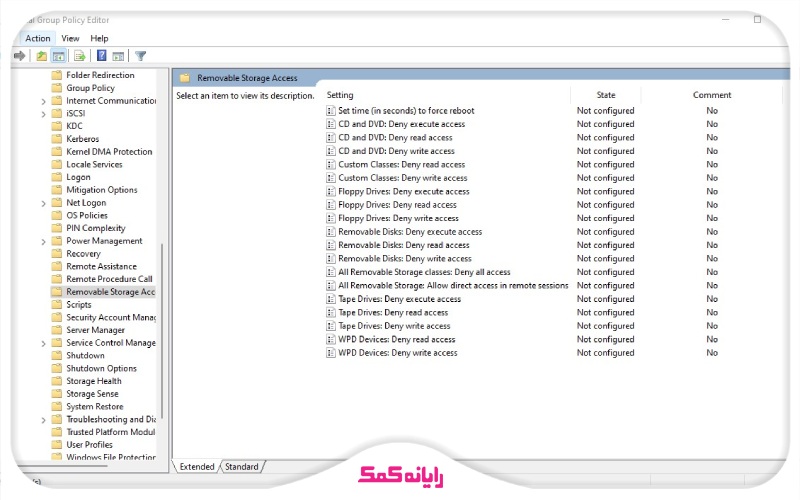
میتوانید با توجه به نیاز خود یکی از این پالیسی ها را انتخاب و تنظیم کنید. برای مثال گزینه removable disk: deny write access برای مواقعی است که میخواهیم کاربر شبکه توانایی خواندن و مشاهده اطلاعات فلش بر روی سیستم خود را داشته باشد اما امکان کپی کردن اطلاعات از داخل سیستم بر روی فلش و یا مموری مورد نظر وجود نداشته باشد.
زمانی که این پالیسی را فعال میکنیم، مواقعی که کاربران از حافظه های قابل حمل استفاده کنند و بخواهند دستوراتی که منع شده اند را اجرا کنند با ارور های زیر رو به رو میشوند:
❌ access denied
❌ location is not available
❌ drive is not accessible
غیر فعال کردن یوز مهمان یا guest
به صورت پیش فرض برای برقراری امنیت ویندوز، یوزر مهمان غیر فعال است اما ممکن است به دلیلی فعال شده باشد که لازم است آن را غیر فعال کنید چرا که اگر فردی پسورد ویندوز را نداند میتواند با دسترسی به این یوزر و افزایش سطح دسترسی این یوزر به ویندوز شما دسترسی پیدا کند بنابراین بهتر است این یوزر غیر فعال باشد.
🔻ابتدا وارد بخش پیکربندی کامپیوتر Computer Configuration در پالیسی ویندوز میشویم
🔻حالا وارد بخش تنظیمات ویندوز Windows Settings شوید
🔻گزینه تنظیمات امنیت Security Settings را انتخاب کنید
🔻وارد بخش Local Policies شوید
🔻گزینه Security Options را انتخاب کنید
🔻با غیر فعال کردن گزینه Accounts: Guest Account Status میتوانید این اکانت را غیر فعال کنید ، کافیه گزینه Disabled را انتخاب کنید.
تعیین پیچیدگی و زمان تغییر پسورد در ویندوز
بهتر است یک زمان برای پسورد های ورود به ویندوز انتخاب کنید، با اینکار هر یک مدت یکبار کاربر را مجبور به تعویض پسورد میکنیم. اصطلاحا میگوییم برای پسورد های ویندوز حداکثر سن پسورد Maximum Password Age تعیین کرده ایم، پس از گذشت مدت زمانی که شما تعیین میکنید کاربر مجبور است پسورد خود را تغییر دهد وگرنه اجازه ورود به ویندوز را نخواهد داشت.
🔻برای انجام اینکار مسیر زیر را طی کنید و یک سن مناسب مثلا یک ماه برای پسورد ویندوز در نظر بگیرید.
🔻Computer Configuration/Windows Settings/Security Settings/Account
🔻Policies/Password Policy/Maximum password age
🔻همچنین بهتر است حالا که Password Policy را انجام داده اید، گزینه ی Password Complexity را نیز فعال کنید که یوزر را مجبور به گذاشتن یک پسورد پیچیده شامل عدد و حروف و کاراکتر می کند.
این تنظیمات پالیسی برای بالا بردن امنیت ویندوز بسیار مفید است و باعث افزایش امنیت شبکه شما میشود .
جلوگیری از نصب نرم افزار (Restrict Software Installations) :
یکی از مهمترین پالیسی هایی که میتوانستم در این مقاله جای دهم و به شما معرفی کنیم این بود که جلوی نصب نرم افزار ها را بگیرید. برخی کاربران اصلا توجهی به سورس های دانلود ندارند و هر نرم افزاری را ممکن است بر روی ویندوز نصب کنند، حتی نرم افزارهایی که شامل نسخه هایی از بد افزارها هستند.
خیلی مهم است که این بخش را غیر فعال کنید تا اگر نیاز به نصب نرم افزاری بود خودتان انجام دهید. برای مثال دیده شده کاربر برای نصب آفیس از یک سورس نامعتبر استفاده کرده است که باعث ورود بدافزار در ویندوز شده است.
با انجام مراحل زیر پالیسی اعمال کنید تا از طریق گروپ پالسی اجازه نصب نرم افزار بر روی ویندوز را بگیرید.
🔻 لازم است ابتدا به بخش پیکربندی کامپیوتر یا Computer Configuration برویم
🔻 حالا گزینه Administrative Templates را انتخاب کنید
🔻 زیر مجموعه Windows Component را باز کنید.
🔻 بخش Windows Installer را نیز باز کنید.
🔻 پالیسی Prohibit User Install/Enabled را انتخاب و آن را با گزینه فعال کنید.
پیشنهاد مطلب: اگر رمز ویندوزتان یادتان رفته به مقاله فراموش کردن رمز ویندوز مراجعه کنید.
افزایش تعداد کارکتر های پسورد با group policy
حداقل لازم است کاربران عادی بین 8 تا 12 کاراکتر را برای پسورد خود انتخاب کنند. اگر امنیت شبکه و ویندوز برایتان مهم است لازم است یک حداقل طول پسورد Minimum Password Length نیز در نظر بگیریم تا از انتخاب کردن پسورد های کوتاه و قابل حدس از طرف کاربران شبکه و در نتیجه هک شدن سیستم ها جلوگیری کنیم. برای اینکار مراحل زیر را در گروپ پالیسی ویندوز انجام میدهیم.
Computer Configuration/Windows Settings/Security Settings/Account Policies/Password Policy/Minimum password length
مسیری که مشاهده کردین را انتخاب میکنیم و در نهایت یک حداقل طول پسورد برای ویندوز مشخص میکنیم تا کلاینت ها امکان انتخاب پسورد های کوتاه را نداشته باشند.
جلوگیری از force reset و خاموش شدن ناگهانی سیستم
برای همه ما پیش آمده است که هنگام کار با سیستم به یکباره با پیغام Force Reset رو به رو شدهایم و سیستم خاموش شده است! در چنین مواقعی چه اتفاقی میافتد؟ ممکن اطلاعات مهمی را در همین ریست شدن یهوی کامپیوتر از دست بدهیم! بهتر است جلو Force Reset را بگیرید.
برای انجام اینکار مراحل زیر را دنبال میکنیم:
🔻 ابتدا وارد گزینه Computer Configuration میشویم.
🔻 بخش Administrative Templates را انتخاب میکنیم.
🔻 زیر مجموعه Windows Component را باز میکنیم.
🔻 گزینه Windows Update را انتخاب میکنیم.
🔻 حالا پالیسی No auto-restart with logged on users for scheduled automatic updates installations را فعال میکنیم.

سخن آخر
در این مقاله با گروپ پالیسی ویندوز آشنا شدیم. حالا میدانید که group policy چیست و چه کاربردی دارد؛ همچنین مهمترین دستورات امنیتی که میتوانستیم برای افزایش امنیت شبکه خود در تنظیمات گروپ پالیسی انجام دهیم را برای شما آوردیم.
امیدواریم این مقاله برای شما عزیزان مفید بوده باشد. در صورتی که سوالی داشته باشید میتوانید از طریق تلفن های ثابت با شماره 9099071540 و از طریق موبایل با شماره 0217129 با رایانه کمک تماس بگیرید تا در کوتاه ترین زمان ممکن پاسخ خود را دریافت کنید .
در صورتی که در رابطه با این مقاله سوالی و یا نظری دارید، بخش دیدگاه ها متعلق به شماست؛ میتوانید در این بخش نظرات خود را برای ما بنویسید. به سوالات مطرح شده شما در این بخش در کوتاه ترین زمان ممکن پاسخ خواهیم داد.
قابل توجه شما کاربر گرامی: محتوای این صفحه صرفاً برای اطلاع رسانی است در صورتی که تسلط کافی برای انجام موارد فنی مقاله ندارید حتما از کارشناس فنی کمک بگیرید.